Упутство за оверклоковање видео картице за ПЦ и лаптопове

- 1098
- 172
- Miss Alonzo Murphy
За обичне кориснике, питања побољшања перформанси рачунара нису толико релевантна као и за играче или оне који професионално раде са графиком. У међувремену, могућности у овом правцу су. Говоримо о догађају као што је убрзање видео картице - под условом да то није интегрисани чип. Заправо, перформансе графичког подсистема директно зависи од карактеристика видео адаптера и да будете прецизнији, на радној фреквенцији.

И произвођачи такве опреме предвиђено је могућност повећања овог параметра, ослобађање производа који раде на номиналној фреквенцији. То јест, постоји залиха фреквенција, у процентима је релативно мала, али у неким је случајевима то довољно сасвим. У сваком случају, фабричке фреквенције готово никада нису постављене на педику својих способности.
Шта даје убрзање видео картице
Произвођачи се покушавају придржавати једноставног, али логичког маркетиншког односа: Свака нова линија видео адаптера има минималну фреквенцију која прелази максималне могућности претходне серије. Другим речима, нећете моћи да расипате ГТКС 1660 ТИ на ниво продуктивности коју је приказала РТКС 2060 Лине на стандардним фреквенцијама.
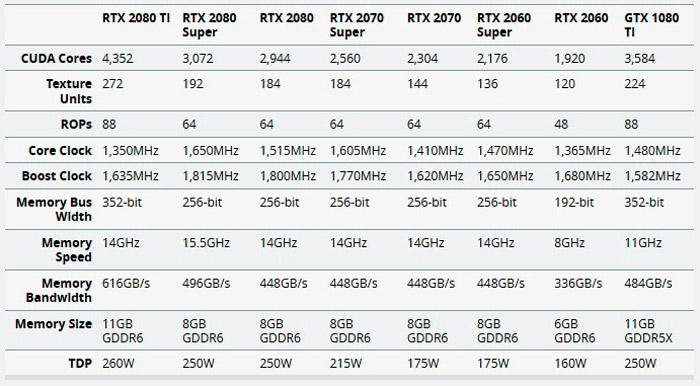
Постоје изузеци, али су самохрани (као пример, један може навести пар Радеон РКС 570/580).
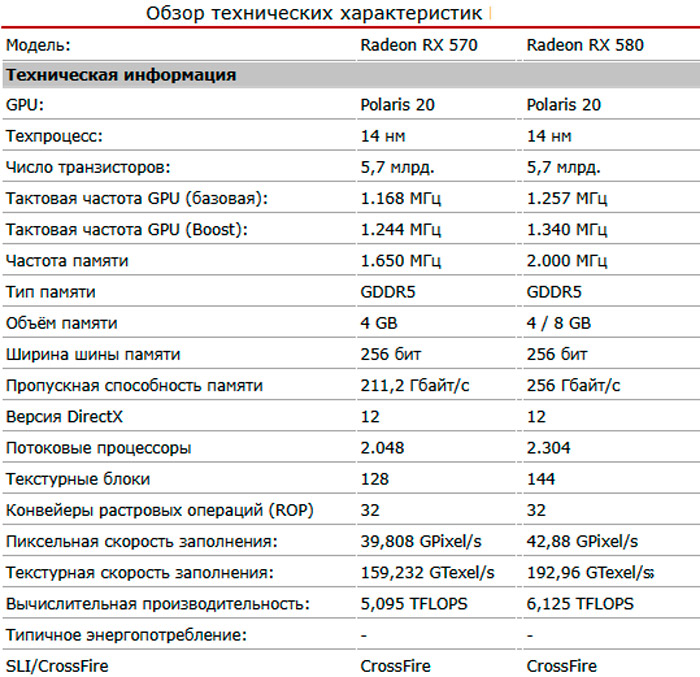
Убрзање је далеко од увек оправданог чисто практично. На пример, власници иницијалних графичких адаптера ГИФОРЦЕ ГТ 710 типа (као и аналогни Радеон Р5 230) у савременим средњемљеним играма моћи ће да добију 12 оквира / °. Након убрзавања, овај параметар ће порасти до највише 15 кадрова, што вам неће дозволити да добијете уочљиво побољшање.
С друге стране, ако ваш рачунар има скупу Радеон ВИИ видео картицу, у сваком случају ћете добити врло удобну вредност од 60 оквира / с или више за играње, чак и ако поставите резолуцију 4К. Повећавањем фреквенције за 10 кадрова, такође нећете осећати много разлике, јер нема нигде да се побољша. Дакле, овде је убрзање практично бескорисно и чак штетно.
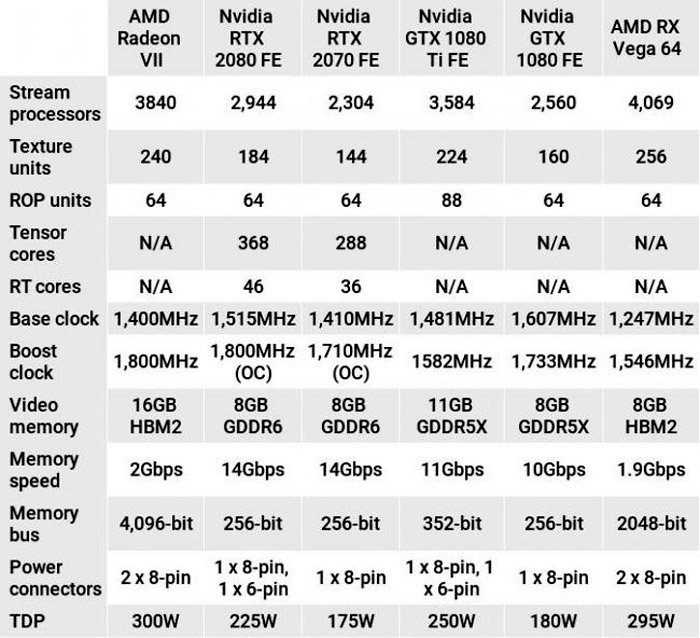
Играчи су вођени следећим правилом: ако нема довољно за ФПС на нивоу од 60 кадрова / секунди, убрзање ће помоћи, јер се ова вредност сматра лимитом удобног процеса игре.
Важан. Расправа о радању видео картице, наставићемо да разговарамо искључиво о "сигурном дисперзији" који не захтевају манипулације гвожђем. Другим речима, разговараћемо о промени софтвера у параметрима графичког акцелератора.А сада мала теорија. Убрзање видео картице укључује промену пет главних параметара који директно или индиректно утичу на графичке перформансе.
Учесталост графичког процесора
У принципу, са основним параметром сата, све је јасно - виша фреквенција омогућава повећање перформанси. У пракси, зависност није у потпуности линеарна, јер се бавимо повећањем потрошње енергије са повећањем учесталости, што доводи до великих топлотних губитака.
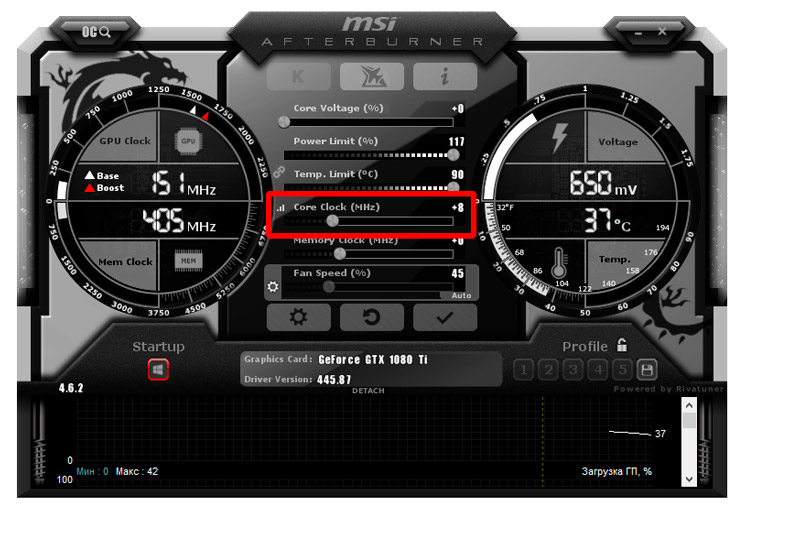
Поред тога, повећање фреквенције се врши не да не буде посебно у оквиру / секунди, већ на један од одређених модификатора, који су коефицијент умножавања основне фреквенције. Специфичне вредности модификатора одређује се ГПУ-овим технологијом, док ће под оптерећењем, практични значај ће бити мање теоријски, јер постоји зависност од напона, температуре и потрошње енергије чипа.
Граница потрошње енергије
Параметар ограничења напајања није ништа мање важан од основног сата. Графички видео адаптер врши рачунарска операција, трошећи одређену количину електричне енергије, што не би требало да пређе одређени праг инсталиран на нивоу БИОС-а.
Морате да схватите да ако у БИОС-у ограничење потрошње енергије за видео картицу је 200 В, неће моћи да конзумира више од ове вредности, чак и ако у рекламним материјалима, тврди да ће то тврдити да ће то бити супротно. Када се граница премаше током рада, видео адаптер ће почети да аутоматски смањује учесталост како не би превазилазили границе утврђене границе програмирања.
Зато је питање да ли је да је то далеко од увек одговора видео картице - само под условом да ограничење електричне енергије може повећати вредност ограничења напајања. Таква је прилика обично доступна (до 50% броја постављеног у БИОС-у), али у пракси је потребно да одредите ову вредност експерименталним путем, фокусирајући се на стварну потрошњу енергије у прегрејаном стању.
Напон на ГПУ
Параметар основног напона директно утиче на потрошњу електричне енергије чипа, али могућност повећања рејтинга учесталости и карактеристике грејања зависи од тога. Реците, Радеон РКС 5700 у стандардном режиму (1750 МХз) дјелује на напону који је оцењен од 1,02 В, чак и са 0,98 у вредности посебних проблема у раду графичког подсистема, нећете видети.
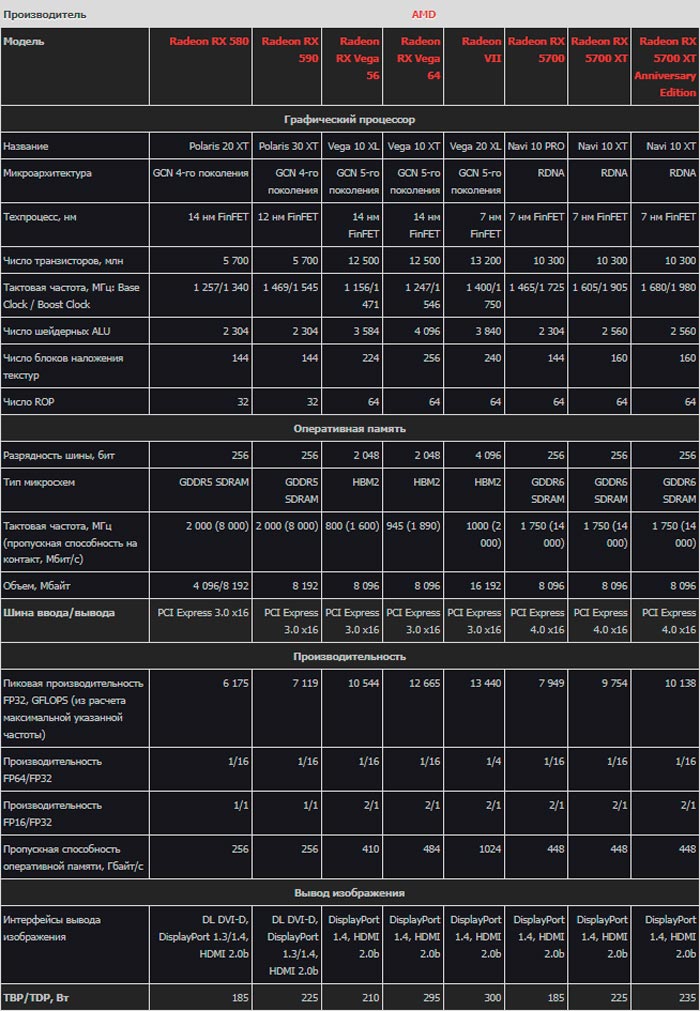
Распрострањен је на 2100 МХз, морат ћете повећати напон на 1,19 В, у супротном не можете да видите стабилно дело.
Проблем је у томе што не можете увек да повећате напон на програмски начин.
Учесталост меморије
Други параметар који има утицаја на то колико мегаф-а може сигурно раштрити видео адаптер - меморијски сат. Овде се користе и вишеструке коефицијенте који се односе на номиналне нуле такође се користе, али потребно је разликовати ефикасно (маркетинг, оглашавање) и стварних фреквенција.
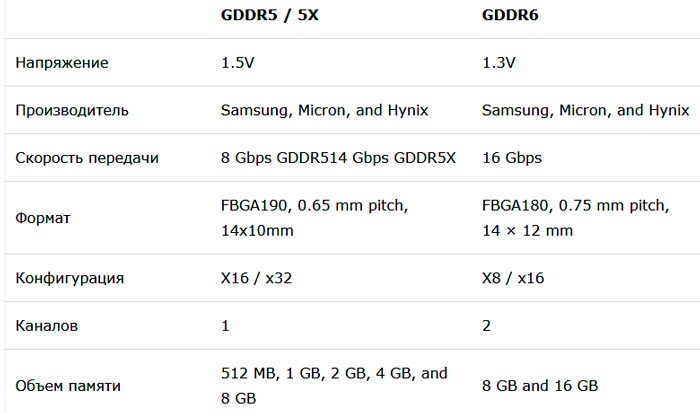
Реците, за ГДДР5 меморијски чип, ефективна фреквенција је четири пута већа од стварног (8000 МХз против две хиљаде), а за меморију ГДДР6 типа, коефицијент је осам. То је, назначено је 14.000 МХз, права учесталост мора бити подељена у 8. Добијамо 1750 МХз.
Брзина вентилатора
Споменули смо параметре индиректно да утичу на могућност убрзања. Брзина вентилатора је само таква карактеристика. Чињеница је да повећањем фреквенције, стреса и границе потрошње енергије нећете увек бити у могућности да добијете очекивани пораст због прегревања чипа. То значи да убрзање видео картице може захтијевати повећање брзине вентилатора за ефикасније хлађење картице. Спојни ефекат таквог корака је раст нивоа буке.
Припремни рад
Заправо чишћење рачунара од прашине треба редовно обавити. Ако ћете се укључити у оверклоковање графичког подсистема, тада се овај поступак мора обављати сигурно - помоћу моћног усисивача, испливајући прашину из свих филтера и пукотина.
Након завршетка чишћењем, морате да будете сигурни да се недовољно снажно напајање неће ометати ваше манипулације. Како се то ради? Да, само пажљиво прегледајте техничке карактеристике своје видео картице у једној од великих мрежа. Требало би да постоји вредност типа "Препоручена напајања" - управо је на њему фокусирање и буквално. Дакле, ако у овој колони има 400 В, а ви имате само такве ПСУ и ИТ трошкови, убрзање картице може довести до нарушавања и чак искључити рачунар - раст фреквенције неминовно доводи до повећања потрошње енергије и Није бескрајно.
Посебно је важно размотрити то при убрзавању видео картица на лаптоповима, који, због повећаних захтева за величину, имају више ограничења у другим карактеристикама.
Мораћемо да радимо са параметрима напајања. Економски режим одмах нестаје - није увек оправдано чак ни у редовним фреквенцијама. Мораћете да бирате између високих и уравнотежених перформанси. Подношење мора бити дато за друго - Овај режим пружа остатак графичког система ако се на ПЦ-у не покрене на рачунару. Имајте на уму да уравнотежени режим не утиче на перформансе видео адаптера. Омогућује само на рачунару са прекомерном видео картицом да на располагању потроше економичније ресурсе.
Који софтвер ће бити потребан за убрзање
Главни услужни програм који је одговоран за повећање перформанси графике убрзавањем видео картице сматра се МСИ Афтербурнер. Програм вам омогућава да промените фреквенцију језгра, меморије, као и манипулирајте радном напоном (не за све картице). Међутим, последњи параметар се не препоручује убрзање, јер је обично графички подсистем дизајниран да ради са номиналним, стандардним напоном. Повећати се последице могу бити непредвидиве.
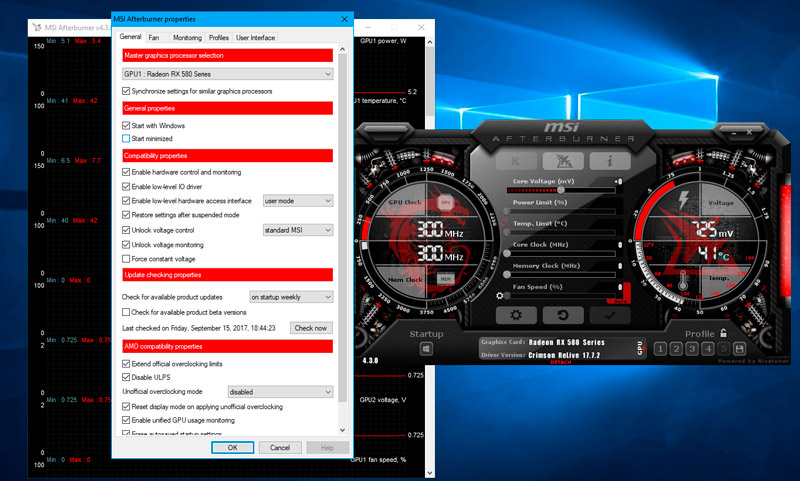
Требаће нам и комуналност која ће одредити све карактеристике вашег видео адаптера. Препоручујемо ГПУ-З: даће име модела и карактеристике језгра и номиналне фреквенције. Међу дефинисаним параметрима је укључена ширина меморијског аутобуса и у рачунарској колони можете видети технологију која се користи у адаптеру.
Такође је вриједно пре него што преузме дисперзирање НВИДИА и АМД видео картица и подесите комуналије које мере перформансе графике (небеска / долина / вредносмерни мерило од унигине). Последњи програм је добар за релативно нове видео адаптере. Ако је ваш графички акцелератор старији од 5 година, боље је користити прва два мерила. Успут, употреба таквих комуналних услуга има корисну функцију, осим мерења перформанси: Омогућују вам да "загрејете" адаптер након убрзања да бисте проверили његов рад за стабилност.
Савет. Сав потребан софтвер се препоручује да се учита са службених локација - то ће избећи ризик да инсталира "прилагођени" софтвер, који у најбољем случају може погрешно радити, а у најгорем - инфектом ПЦ са штетним кодом.Како тестирати перформансе графичког подсистема
Пре свега, покренули смо ГПУ-З услужни програм за упоређивање читања колона подразумеваног сата и појачања. Ако се номинална фреквенција графичког језгра разликује од тренутне вредности измерене у играма, тада можемо закључити да се оверклоковање догодило у фабрици, односно, мало је оверклоковати резерве убрзања.
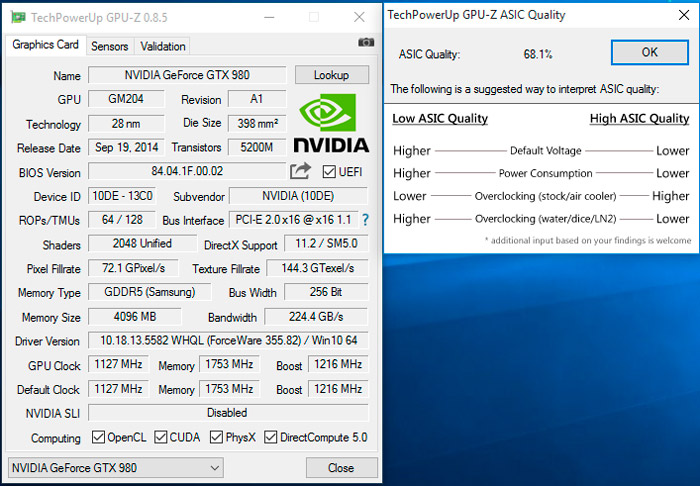
Тачно треба применити исту технику за пар процјене ГПУ / Дефаулт Цлоцк, горње / доње меморије. Овде се такође приказују иницијалне и тренутне вредности, која ће се подударати у одсуству фабричке оверклоковања.
Ако се последњи одвија, покушаћемо да га бацимо на програмски начин.
Након упоређивања параметара картице, тест за перформансе треба да буде покренут за било коју ресурсину игру (исти гробница нападача или ГТА 5). Наш циљ је просечна учесталост особља, сећамо се овог параметра, требаће нам у будућности када изводимо сигуран убрзање видео картице.
Сада покренумо било који од ових мерила. Без додиривања Подешавања Утилити кликните на лансирање (Рун).
Програм ће нам дати низ важних показатеља: постигнути број бодова, очитања ФПС-а (мин, мак, просек), максимална температура фиксног чипа. Ове карактеристике такође би требало да се бележе.
Убрзање
Дакле, размислите о томе како правилно убрзати видео картицу на лаптопу или рачунару.
Покрените МСИ Афтербурнер. Занимају нас три индикатора регулисана клизачем:
- Цоре Цлоцк (ГПУ фреквенција).
- Сат меморије (меморија).
- Ограничење снаге.
Језграни напон, као што је већ поменуто, боље је да се не додирне. Карактеристике корисности су такве да се ограничење потрошње енергије може повећати на максимум, под условом да постоји БП са одговарајућом маргином моћи. Повећање видео меморије - Параметар је контроверзан: на многим моделским моделима са модерним картицама, ова операција је готово бескорисна. Али вреди дисперзирати језгро.
Да бисте се осигурали од убрзавања оверцлоцкед Цхип, кликните на дугме за ресетовање, након чега можете преместити клизач ЦОРЕ цлоцк удесно (максимално 100 јединица). Кликните на дугме Примени и покрените мерило за упоређивање перформанси. Ако је то пренели, услужни програм за тестирање ће одлетити, а затим смањујемо фреквенцију за око десет јединица. У супротном, покушајте поново да повећате основни сат - са таквим итерацијама пронаћи ћете крајњу вредност стабилног рада убрзане мапе.
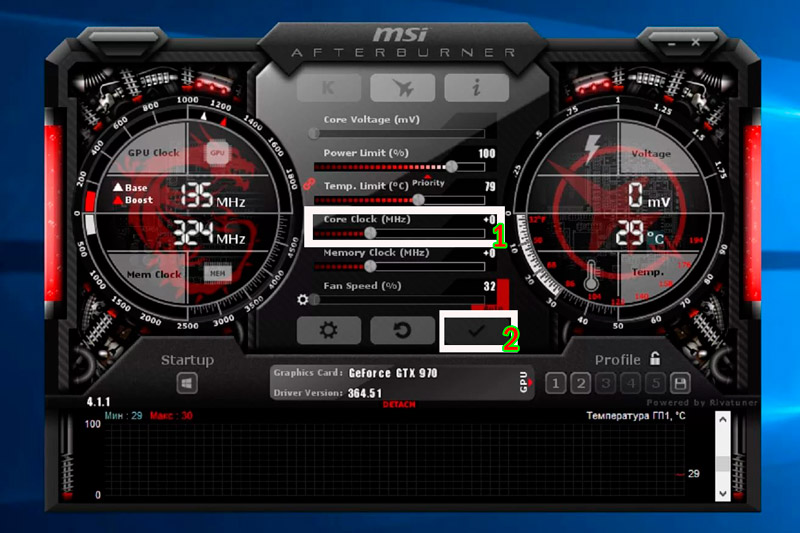
Тачно, боље је тестирати стабилност на стварним играма, возити их најмање пола сата. Ако се замрзавају и изобличења нису примећени, језгро се распршује на оптималан начин, у супротном - поново успорите фреквенцију. Пратите температуру чипа, не би требало да пређе 80 ° Ц.
Сада можете да се репродукујете са видео меморијом, након што напустите убрзање језгра помоћу дугмета за ресетовање. Поступак је скоро идентичан: додајте око 300 МХз, а затим обављамо итерације за повећање / смањење учесталости, у зависности од резултата.
Сада морате да вратите оптималну фреквенцију оверклоковања језгру и проверите рад подсистема са два повећана параметра. Ако се мјерило падне, смањите фреквенцију меморије за 10 јединица док не постигнете стабилно дело.
Како растворити уграђену видео картицу
У већини случајева таква операција је бесмислена због ниске перформансе интегрисаног графичког подсистема, мали проценат раста перформанси ће једноставно бити неупадљив. Али ако заиста желите, користите ГМаБоостер Цуторист, принцип рада је сличан МСИ Афтербурнер-у, али овај програм је фокусиран на Интел-уграђену -ин графику.
Измерамо повећање перформанси
Како сазнати да ли је видео картица оптимално распршена или не? Наравно, уз помоћ коначних перформанси на перформансама на ресурсима-инвеститу, на пример, ГТА 5. Снимите резултате и упоредите их са онима који су примљени пре убрзавања.
Повећање од 10% сматра се добрим индикатором. Када користите хлађење ваздуха, да бисте постигли резултат од 20% - велику срећу, просечан максималан је 15%. У тим случајевима, у МСИ-у Афтербурнер кликните на дугме Спреми, а затим кликните на Сцхему 1 и закључајте браву која се налази на левој страни. Стога постижемо да се убрзање може активирати са оптималним вредностима притиском на ову одређену слику.
Ако је повећање перформанси било неколико оквира / секунди, боље је притиснути ресетирање да не учитате систем.
Како бацити убрзање видео картице
Ако сте користили МСИ Афтербурнер, само притисните ресетовање - услужни програм ће одредити почетне вредности и испустите повећане показатеље у стандард.
За видео картице АТИ има универзални начин - услужни програм ЦАТАЛИСТ ЦОНТРОЛ ЦЕНТАР, који је инсталиран на рачунару са управљачким програмима. Изаберите картицу "Продуктивност", затим - АМД Овердриве опцију и кликните на дугме "Дефаулт". Ништа није компликовано.
Да бисте уклонили убрзање видео картице из НВИДИА, користите услужни програм за риватунер. Након покретања, кликните на стрелицу и покажите курсор мишем на иконама у настајању, занима нас икона "Слободна подешавања система". Кликните на њега, а затим на дугме "Извор", потврдите рад и поново покрените рачунар.
Дакле, испитали смо алгоритам који вам омогућава да извучете са своје видео картице максимално коришћењем сигурног оверклоковања. Наравно, услужне програме које омогућавају исто, постоји довољно - њихова функционалност је приближно иста, главне разлике су у интерфејсу. Бићемо срећни да видимо искуство коришћења другог софтвера у коментарима који указују на модел графичког акцелератора и добијених повећања перформанси.
- « Детаљна упутства о томе како направити снимке екрана на МацБоок-у
- Шта је дефрагментација диска и како то учинити на Виндовс ОС-у »

